A Windows 10 0x800700E1 hiba elhárítása: A Defender nem kívánt szoftvert / vírust észlel
Ablakok / / August 05, 2021
Ha Ön Windows felhasználó, és gyakran telepít harmadik féltől származó alkalmazásokat az eszközére, akkor valószínűleg tisztában van a Windows defenderrel. Ez egy alapértelmezett víruskereső alkalmazás a Windows 10 operációs rendszeren. Valahányszor úgy érzi, hogy valamelyik fájlnál nincs rendben, értesíti Önt, és karanténba helyezi a fájlt. A Windows Defender egy nagyon hatékony eszköz. Vannak azonban kémprogramok és rosszindulatú programok, amelyek megkerülhetik a rendszert. Ezért a Windows Defender nagyon óvatos víruskereső szoftver. A Windows Defender azonban nem tökéletes eszköz; néha nem rosszindulatú alkalmazást jelöl. A Defender még inkább ütközik 100% -ban legitim alkalmazásokkal, még játékfájlokkal is. Néha hibakódokat is dob, például 0x800700E1 Windows 10 hibakódot.
Windows 10 A 0x800700E1 hibakód egy hibakód, amellyel a felhasználók gyakran szembesülnek, amikor harmadik féltől származó alkalmazást próbálnak telepíteni. A Windows Defender megakadályozza az alkalmazás futtatását, így okozva a hibát. Ha a hibával szembesül, győződjön meg arról, hogy beolvasta a fájlt egy online víruskereső adatbázis, a Malwarebytes vagy a Windows Defender, ha az alkalmazás nem rosszindulatú, és ha a hiba továbbra is fennáll, akkor próbálja meg futtatni az alkalmazást mással kompatibilitási modok. A Defender gyakran sérült fájlokat hibázik rosszindulatú programokkal.

Tartalomjegyzék
-
1 A Windows 10 0x800700E1 számú hiba elhárítása: A Defender felismeri a nem kívánt szoftvereket / vírusokat
- 1.1 1. módszer: A Windows Defender ideiglenes letiltása
- 1.2 2. módszer: A Windows Defender letiltása a Beállításszerkesztővel
- 1.3 3. módszer: A problémás fájl javítása és kizárása
- 1.4 4. módszer: Az összes harmadik féltől származó szolgáltatás, Startup alkalmazás letiltása
- 2 Következtetés
A Windows 10 0x800700E1 számú hiba elhárítása: A Defender felismeri a nem kívánt szoftvereket / vírusokat
Ezért, ha az alkalmazás sérült, akkor javítsa meg az alkalmazást, vagy töltse le újra és telepítse. Ha a probléma továbbra sem oldódik meg, akkor néhány módszer segítségével megpróbálhatja kezelni a hibát. A módszereket az alábbiakban említjük.
1. módszer: A Windows Defender ideiglenes letiltása
A Windows Defender néha nagyon kényelmetlen a fenyegetések szűrésére. Ennek eredményeként a jogos alkalmazásokat megjelöli, ezért a legjobb a Windows Defender ideiglenes letiltása.
1. lépés) Először nyissa meg a Windows beállítások a gomb megnyomásával Windows Key + I vagy a Windows Start menü Beállítások ikonjára kattintva. Kattintson a Frissítés és biztonság opciót a Windows beállításai között.

2. lépés) Most az ablak jobb oldali ablaktábláján lépjen a Windows biztonság fülre, és a jobb oldalon kattintson a gombra Vírus- és fenyegetésvédelem.
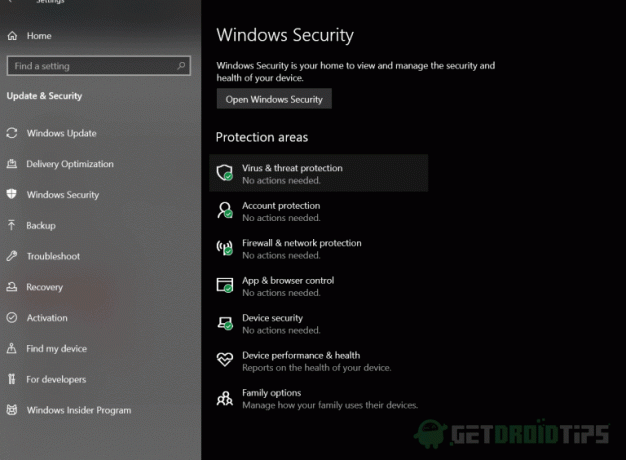
3. lépés) Kattintson a Beállítások kezelése opció a címke alatt Vírus- és fenyegetésvédelmi beállítások.
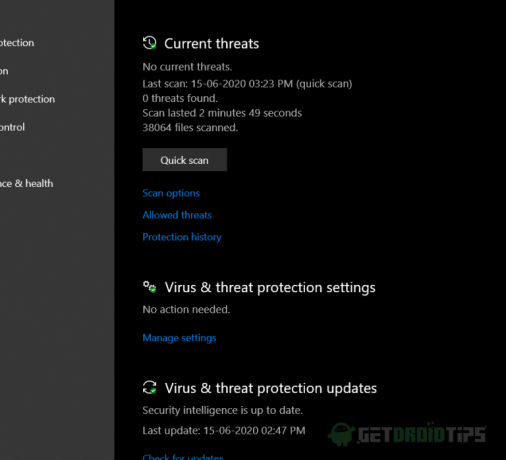
4. lépés) Most váltson a Valós idejű védelem funkció, megjelenik egy rákattintás Igen megerősítéséhez. Letiltotta a Windows Defender alkalmazást, és próbálja meg elvégezni azt a feladatot, amely a Windows 10 0x800700E1 hibakódot mutatta, és ellenőrizze, hogy a hiba megoldódott-e.
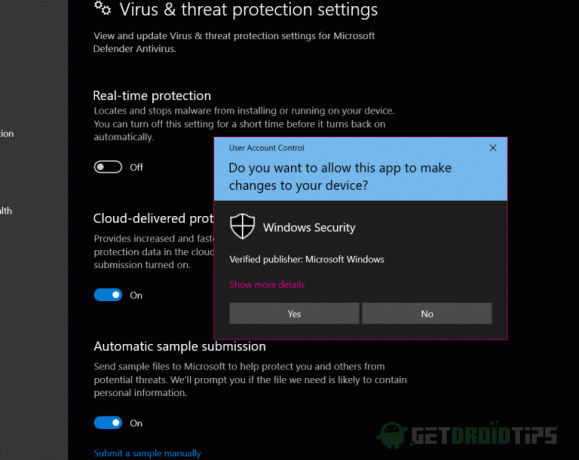
2. módszer: A Windows Defender letiltása a Beállításszerkesztővel
Néha a szokásos módszer nem működik a Windows Defender kikapcsolásához. A víruskereső szolgáltatások továbbra is a háttérben futnak. Ezért a Rendszerleíróadatbázis-szerkesztőt kell használnunk a védő végleges letiltásához. Miután a probléma megoldódott, törölheti a reg fájlt, és újra bekapcsolhatja a Windows Defender programot.
1. lépés) A Windows Rendszerleíróadatbázis-szerkesztő megnyitásához egyszerűen írja be a Registry parancsot a Windows keresőmezőbe, és kattintson az első lehetőségre a Registry Editor megnyitásához.
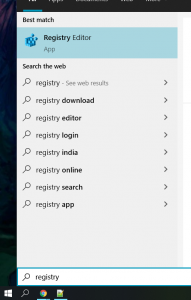
2. lépés) Másolja és illessze be a következő útvonalat a címsorba, hogy megnyissa a Windows Defender Directory programot a Beállításszerkesztőben.
HKEY_LOCAL_MACHINE \ SOFTWARE \ Policy \ Microsoft \ Windows Defender
3. lépés) Kattintson a jobb gombbal az üres területre, és vigye rá az egeret Újés válassza a lehetőséget DWORD (32 bites) érték.

4. lépés) Állítsa be az érték nevét DisableAntiSpyware és állítsa be az Érték adatot 1. Győződjön meg arról, hogy a Hexadecimális opciót választja, majd kattintson a gombra rendben gomb.
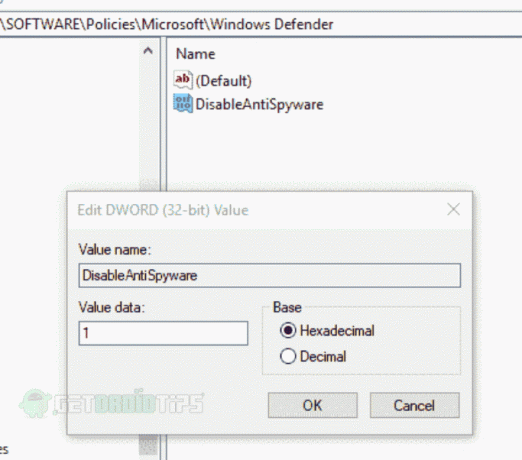
Ezt követően a Windows Defender véglegesen le lesz tiltva, futtatja az alkalmazást, és ellenőrzi, hogy a hiba megoldódott-e.
3. módszer: A problémás fájl javítása és kizárása
A fájl javításához használhatja a Powershell vagy a CMD alkalmazást. Ezenkívül kizárhatja a fájlt, így a Defender nem fogja beolvasni a fájlt. Így megakadályozhatja a hibát és futtathatja az alkalmazást.
1. lépés) típus cmd a Windows keresősávon kattintson a jobb gombbal rá, és válassza a lehetőséget Futtatás rendszergazdaként. Ezután másolja az alább megadott kódot, illessze be a parancssorba, és nyomja meg az Enter billentyűt.
sfc / SCANFILE = c: windowsexplorer.exe

2. lépés) Miután megnyomta az Enter billentyűt, a Windows automatikusan ellenőrzi a fájlokat és megjavítja azokat. Most, hogy megakadályozza a Windows Defender beavatkozását, hozzá kell adnia az alkalmazást egy kizárási mappába.
Ezért menj a A Windows beállításai> Frissítés és biztonság> Windows biztonság> Vírus- és fenyegetésvédelem és kattintson a gombra kezelheti a beállításokat alatti opciók Vírus- és fenyegetésvédelmi beállítások címke. Görgessen lefelé és a Kizárások. Kattintson Kizárások hozzáadása vagy eltávolítása.
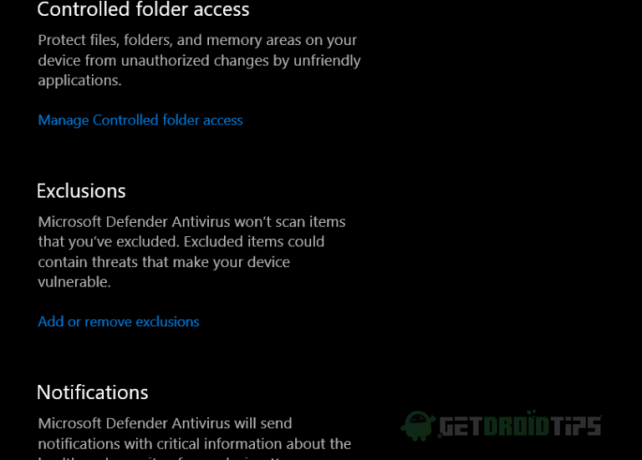
3. lépés) Most kattintson a gombra Adjon hozzá egy kizárást gombot, és válassza a lehetőséget File, kiválaszthat egy mappát, fájltípust és folyamatot is.
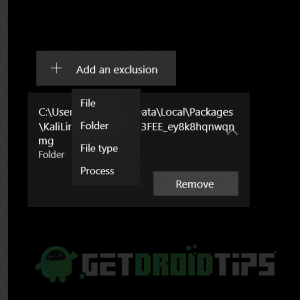
4. lépés) A fájlkezelő felugrik, eljut a könyvtárba, ahol a fájlt őrizte, válassza ki a fájlt, majd kattintson a gombra Nyisd ki. Most a fájlt kizárták. Futtathatja a fájlt, és megnézheti, hogy a hiba megoldódott-e.
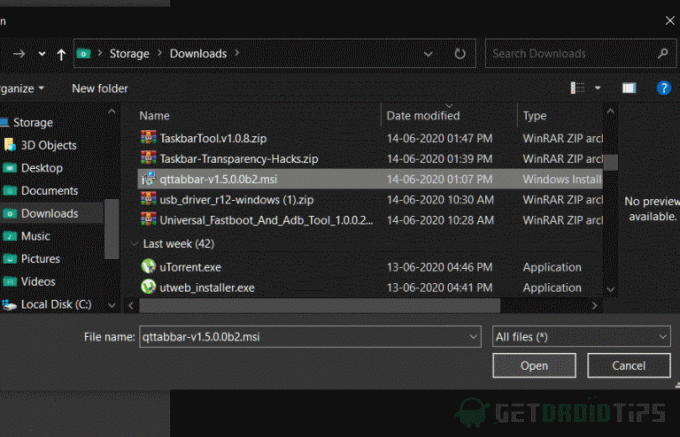
4. módszer: Az összes harmadik féltől származó szolgáltatás, Startup alkalmazás letiltása
Lehetséges, hogy a szolgáltatás vagy bármely indító alkalmazás ütközik az alkalmazással, és ez okozza a hibát. Ezért tiltsa le az összes harmadik féltől származó szolgáltatást, és tiltsa le az összes alkalmazást az indításkor.
1. lépés) nyomja meg Windows Key + R a Futtatás párbeszédpanel megnyitásához írja be msconfig és nyomja meg az Enter billentyűt a rendszerkonfigurációs ablak megnyitásához szolgáltatások fülre és ellenőrizze a Rejtsd el mindet Microsoft-szolgáltatások választási lehetőség. Kattints a Az összes letiltása gomb.
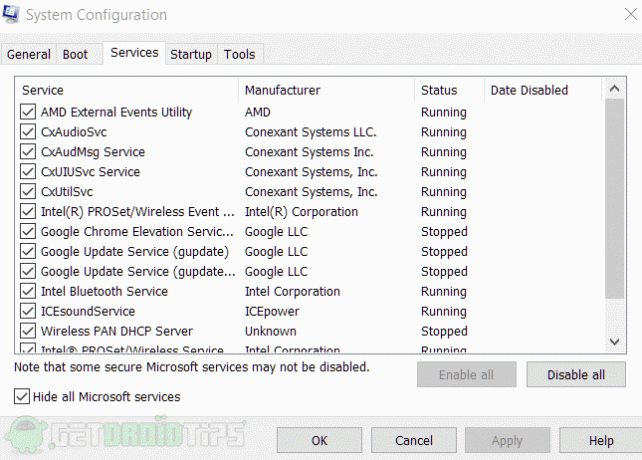
2. lépés) Menj a üzembe helyezés fülre, és kattintson a Nyissa meg a tálcán választási lehetőség. Jelölje ki és kattintson a jobb gombbal az indító alkalmazásokra, majd kattintson a gombra Letiltás. Tiltsa le az összes alkalmazást. Most próbálja meg elvégezni a feladatot, és nézze meg, hogy a hiba megoldódott-e.
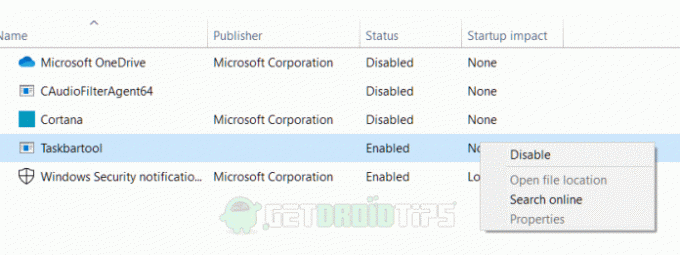
Következtetés
Tehát így javíthatja a Windows 10 0x800700E1 Defender hibákat. A Windows Defender még mindig bétaverzióban van, és a Microsoft fejlesztőitől csiszolást igényel. De addig ez egy nagyon jó biztonsági és védelmi program a számítógép számára számos vírus és rosszindulatú program ellen.
A szerkesztő választása:
- Útmutató a tálcára rögzített alkalmazások biztonsági mentéséhez és visszaállításához a Windows 10 rendszerben
- Hogyan javítható a wscadminui.exe a Windows 10 rendszeren?
- Változtassa meg az egér érzékenységét Windows 10 és MacOS rendszerekben
- A Windows 10 Update Assistant 0x80072f76 hiba elhárítása
- 0xC00DB3B2 hibák kiküszöbölése Windows 10 rendszeren?



![Stock ROM telepítése a Vivo Y79-re [Firmware / Unbrick]](/f/2841d58bedef094c563f754e477e1c99.jpg?width=288&height=384)